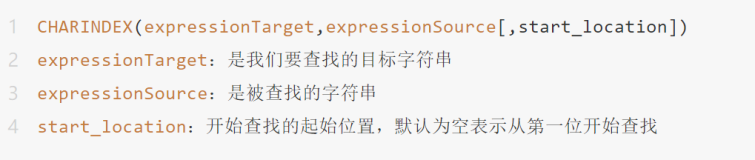本节书摘来异步社区《Excel高手捷径:一招鲜,吃遍天》一书中的第1章,第18节,作者: 聂春霞 责编: 王峰松,更多章节内容可以访问云栖社区“异步社区”公众号查看。
第18招 怎样在Excel中插入方框内打勾符号(√)和方框内打叉符号(×)
Excel高手捷径:一招鲜,吃遍天
要在Excel单元格内容为“是”和“否”后面插入方框,并且方框内打勾 。光标放在“是”后面,单击菜单“插入→符号”,字体选择Wingdings,选择方框符号,如图1-66所示。

光标放在“否”后面,单击“插入→符号”,字体选择Wingdings,拖动右边的滚动条,拖到最下面,倒数第二个符号就是方框内打勾符号,如图1-67所示。

这个符号还有一个非常便捷的录入技巧,输入大写R,字体选择Wingdings2, 如果输入大写T,字体选择Wingdings2,显示为图像。